Cách làm video trên Canva: Hướng dẫn chi tiết từ A-Z
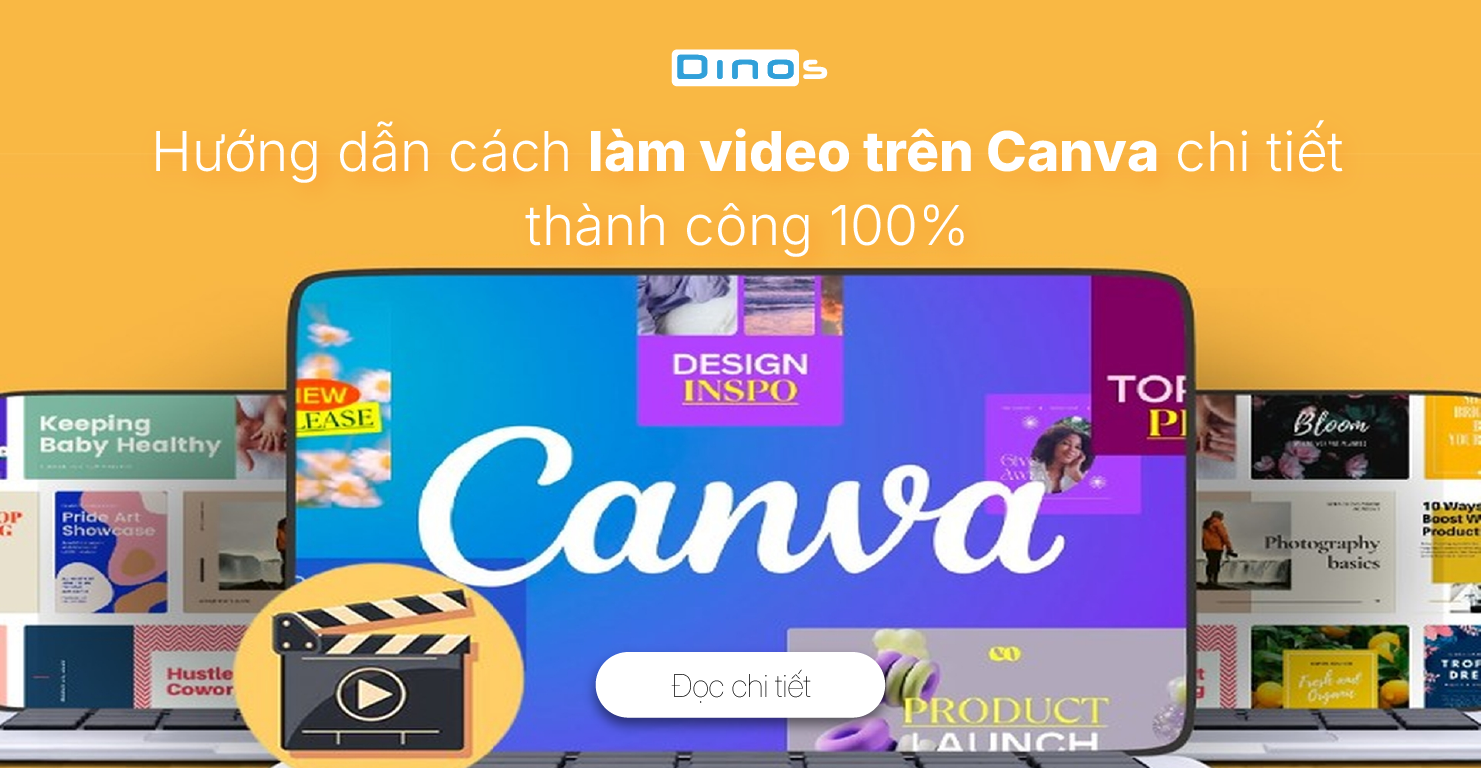
Trong thời đại công nghệ số, việc làm video truyền thông ngày càng trở nên phổ biến, giúp doanh nghiệp và cá nhân dễ dàng truyền tải thông điệp đến người xem. Một trong những công cụ hỗ trợ hiệu quả cho quá trình này chính là Canva. Không chỉ là phần mềm thiết kế đồ họa, Canva còn cung cấp tính năng làm video nhanh chóng, đơn giản, phù hợp cho cả người mới bắt đầu. Hãy cùng Dinos Việt Nam tìm hiểu chi tiết cách làm video trên Canva qua bài viết dưới đây để tạo nên những sản phẩm chất lượng và chuyên nghiệp nhất!
Nội dung chính
Các điều cần chuẩn bị trước khi làm video trên Canva

Tài khoản Canva sẵn có
Để bắt đầu làm video trên Canva, bạn cần có một tài khoản Canva. Bạn có thể sử dụng phiên bản miễn phí hoặc nâng cấp lên Canva Pro để có thêm nhiều tính năng và tài nguyên phong phú hơn.
Nội dung của video
Xác định rõ ràng chủ đề và thông điệp của video mà bạn muốn truyền tải. Việc xác định nội dung cụ thể sẽ giúp bạn dễ dàng xây dựng bố cục và lựa chọn hình ảnh, âm thanh phù hợp, giúp video đạt hiệu quả truyền thông tốt nhất.
Kịch bản của video
Việc lập kịch bản giúp bạn có cái nhìn tổng quan về từng cảnh quay, sắp xếp nội dung logic, hấp dẫn. Cần chú ý viết kịch bản rõ ràng và ngắn gọn, đảm bảo mỗi đoạn video truyền tải đúng thông điệp và không gây lan man.
Hình ảnh và video
Chuẩn bị trước hình ảnh và video sẽ giúp tiết kiệm thời gian khi chỉnh sửa. Bạn có thể tự chụp hoặc quay video, hoặc sử dụng thư viện của Canva với hàng triệu hình ảnh và video miễn phí hoặc cao cấp.
Âm thanh và nhạc trong nền
Âm thanh và nhạc nền là yếu tố không thể thiếu giúp tạo sự thu hút cho video. Bạn có thể tải lên các tệp âm thanh từ máy tính hoặc sử dụng kho âm thanh miễn phí của Canva. Hãy chọn nhạc nền phù hợp với thông điệp và cảm xúc của video.
Hướng dẫn cách làm video trên Canva bằng máy tính chi tiết
Bước 1: Mở cửa sổ tạo video trong Canva
Ở trang chủ canva sẽ có mục video, bạn nhấn chọn Video. Sau đó, màn hình sẽ hiện lên một danh sách các mục video tùy chỉnh và đa dạng các thể loại video phù hợp với các nhu cầu khác nhau:” Video trên di động, Video Facebook, Video ngắn Instagram,...

Sau khi bạn chọn mục tiêu để tạo video, thanh công cụ ở bên trái sẽ có một loạt tính năng cho bạn chọn để tạo và thiết kế video. Ở giữa màn hình sẽ là trang trình bày để bạn có thể xem trực tiếp những thay đổi mà bạn đã tạo với video của mình.
Bước 2: Chọn các mẫu có sẵn để bắt đầu tạo video
Các mẫu có sẵn
Khi làm video, Canva sẽ hiển thị gợi ý các mẫu có sẵn cho bạn chọn lựa, bạn có thể tìm các mẫu theo chủ đề bằng cách nhập từ khóa vào thanh công cụ tìm kiếm.

Bên cạnh đó còn có tính năng Bộ lọc, sẽ giúp bạn nhanh chóng tìm được các loại video phù hợp theo màu sắc và ngôn ngữ bạn chọn

Ở Trang Trống
Nếu bạn muốn bắt đầu làm một video mới hoàn toàn theo phong cách riêng của bạn, bạn có thể thiết kết từ đây. Hãy nhấn vào dấu cộng để trình bày tiếp nội dung cho trang trống mới.

Bạn có thể sử dụng các video, hình ảnh có sãn của Canva ở mục Thành phần bên cạnh để thêm vào trang mới tạo. Hoặc nếu bạn muốn sử dụng hình ảnh và video của mình thì bạn có thể vào tab Tải lên để tải hình ảnh và video của bạn lên. Click chuột phải vào đối tượng mà bạn muốn, chọn Đặt hình ảnh / video làm nền để tạo nền cho trang trình bày.

Hãy nhấn vào biểu tượng đồng hồ ở phía trên trang trình bày và chọn thời gian cho từng trang ( tối thiểu là 0,1 giây và tối đa là 30 giây). Nếu trong trang này chứa video thì bạn có thể thực hiện cắt video để được độ dài mà bạn mong muốn. Bạn có thể sắp xếp các thứ tự của trang bạn muốn trình bày bằng cách kéo thả chúng đến vị trí mà bạn mong muốn.
Bước 3 Thiết kế nội dung ở trang trình bày
Cách chỉnh sửa video
Khi nhấn chọn vào video ở trong trang giữa bạn sẽ thấy xuất hiện ở phía trên là thanh công cụ để có thể chỉnh sửa video: Sửa video( điều chỉnh hiệu ứng), Cắt thời lượng video, Phát lại, Xén, Lật,... Bạn có thể xem thêm các tùy chọn khác bằng cách nhấn vào dấu ba chấm như trong hình.

Cách thêm văn bản
Khi chuyển đến tab Văn bản, nhấn vào Thêm ô văn bản. Ở đây, bạn có thể nhập thêm nội dung văn bản. Bạn có thể thực hiện thay đổi như phông chữ, cỡ chữ, màu chữ ở trong đoạn văn bản này.

Cách thêm âm thanh
Trong tab Thành phần bạn có thể chọn các đoạn nhạc có sẵn hoặc bạn có thể tải các âm thanh từ thiết bị của bạn bằng cách chọn tab Tải lên -> Tải lên tệp hoặc kết nối với các tài khoản mạng xã hội như Facebook, Instagram,.. và tải âm thanh từ các tiện ích và ứng dụng lên Canva

Khi bạn chọn một đoạn để làm nhạc nền thì sẽ được áp dụng cho toàn bộ video. Còn nếu trong trường hợp video dài hơn đoạn nhạc bạn chọn thì đoạn nhạc sẽ được lặp lại đến hết video. Nếu ngược lại video ngắn hơn đoạn nhạc thì bạn có thể chọn một phần bất kỳ của đoạn nhạc để bạn sử dụng lại. Ngoài ra để căn chỉnh âm lượng thì bạn có thể nhấn vào biểu tượng của chiếc loa trên trang trình bày.
Cách tạo chuyển động
Bạn có thể thêm vào video các chuyển động cho các đối tượng trong trang để khiến chúng xuất hiện một cách sinh động hơn bằng cách chọn đối tượng -> Chuyển động -> Trang động/Thành phần động (hoặc Văn bản động nếu chọn đối tượng là văn bản) -> chọn loại chuyển động.

Canva gần đây đã cập nhật thêm tính năng mới rất thú vị khi bạn có thể tạo hiệu ứng di chuyển các thành phần trên trang bằng cách nhấn vào Tạo hiệu ứng động
Bước 4 Hoàn thành video
Sau khi hoàn thành xong tất cả các bước làm video trên Canva. Bạn đã có thể tải xuống video của mình hoặc chia sẻ nó bằng cách nhấn Chia sẻ và chọn mục mà bạn mong muốn.

Tạo Video Trending Ngắn Trên Canva Cho Mạng Xã Hội
Với sự phát triển mạnh mẽ của TikTok, Instagram Reels và YouTube Shorts, video ngắn ngày càng được ưa chuộng nhờ nội dung súc tích nhưng vẫn hấp dẫn.
Canva giúp bạn chỉnh sửa những video này dễ dàng. Chỉ cần chọn mẫu phù hợp như TikTok, Reels hoặc YouTube Shorts ngay trên Trang chủ, sau đó thực hiện các thao tác chỉnh sửa tương tự như các video khác trên Canva.
Đặc biệt, cách làm video trên canva bằng điện thoại cũng giống như trên máy tính, giúp bạn linh hoạt sáng tạo nội dung mọi lúc, mọi nơi.
Có thể bạn quan tâm: 5 cách kiếm tiền trên Canva đơn giản dành cho người mới
Tại sao lại nên sử dụng Canva khi làm video truyền thông
Với sự nhanh chóng và tiện lợi khi thao tác trên Canva, không khó hiểu khi Canva là lựa chọn hàng đầu cho truyền thông với các ưu điểm sau:
- Giao diện thân thiện, dễ sử dụng: Canva không yêu cầu kỹ năng chỉnh sửa chuyên nghiệp, dễ tiếp cận cho cả người mới bắt đầu.
- Thư viện phong phú: Canva cung cấp một kho tài nguyên đa dạng với hàng triệu hình ảnh, video và âm thanh, giúp bạn tạo ra sản phẩm chất lượng.
- Hiệu ứng và công cụ chỉnh sửa mạnh mẽ: Canva có các hiệu ứng chuyển động, công cụ chỉnh sửa màu sắc, văn bản, âm thanh giúp tạo video bắt mắt.
- Khả năng chia sẻ linh hoạt: Sau khi tạo xong, bạn có thể xuất video ở nhiều định dạng, chia sẻ nhanh chóng trên các nền tảng truyền thông xã hội.
Kết luận
Với các bước hướng dẫn chi tiết trên do Dinos Việt Nam cung cấp, bạn đã có thể tự tin làm video trên Canva một cách dễ dàng, không cần đến kỹ năng chuyên sâu. Canva thực sự là lựa chọn lý tưởng cho bất kỳ ai muốn sáng tạo nội dung video chất lượng mà vẫn tiết kiệm thời gian. Hãy bắt tay vào làm video trên Canva để xây dựng những sản phẩm độc đáo, phục vụ hiệu quả cho mục tiêu truyền thông và thu hút người xem!
Ngoài ra nếu bạn có quan tâm thêm đến lĩnh vực kiếm tiền online uy tín thì tại Dinos Việt Nam, bạn sẽ nhận được các thông tin mới nhất về Affiliate Marketing, MMO, cùng với những chia sẻ thực tế từ các chuyên gia. Đặc biệt, chúng tôi có chính sách thanh toán hoa hồng 24/7 giúp bạn dễ dàng quản lý thu nhập. Hàng tuần, Dinos còn tổ chức livestream chia sẻ kiến thức về MMO, Digital Marketing, cùng những tips giúp bạn làm tiếp thị liên kết hiệu quả.
Đăng ký ngay tài khoản tại Dinos theo link dưới đây để không bỏ lỡ cơ hội gia nhập cộng đồng Affiliate và bắt đầu hành trình kiếm tiền online của mình!
Bài viết liên quan:












